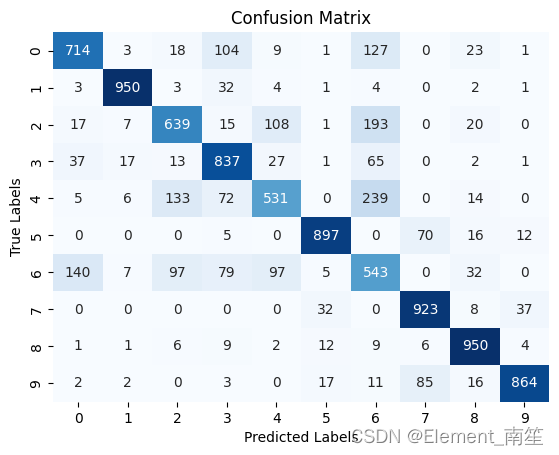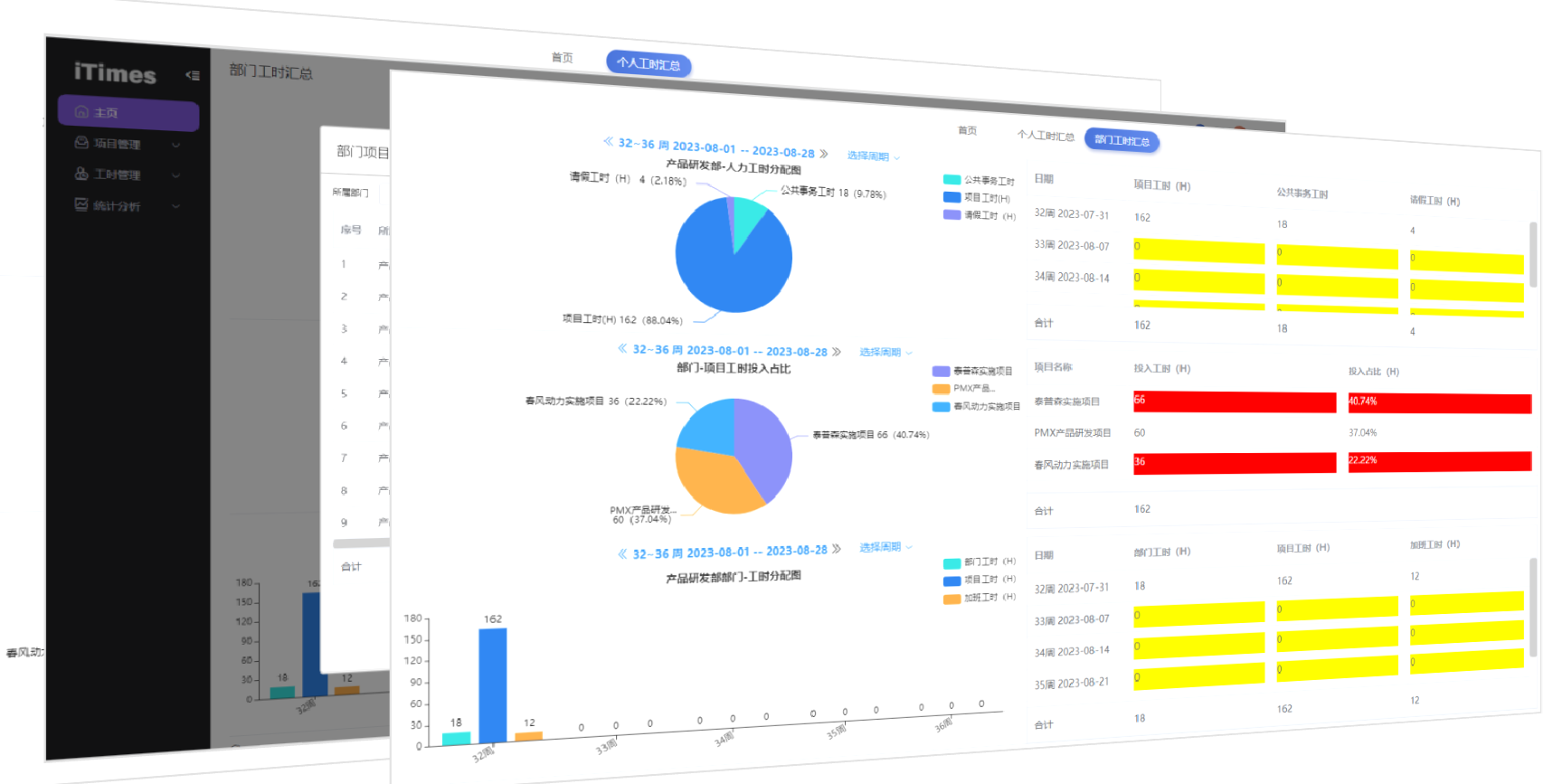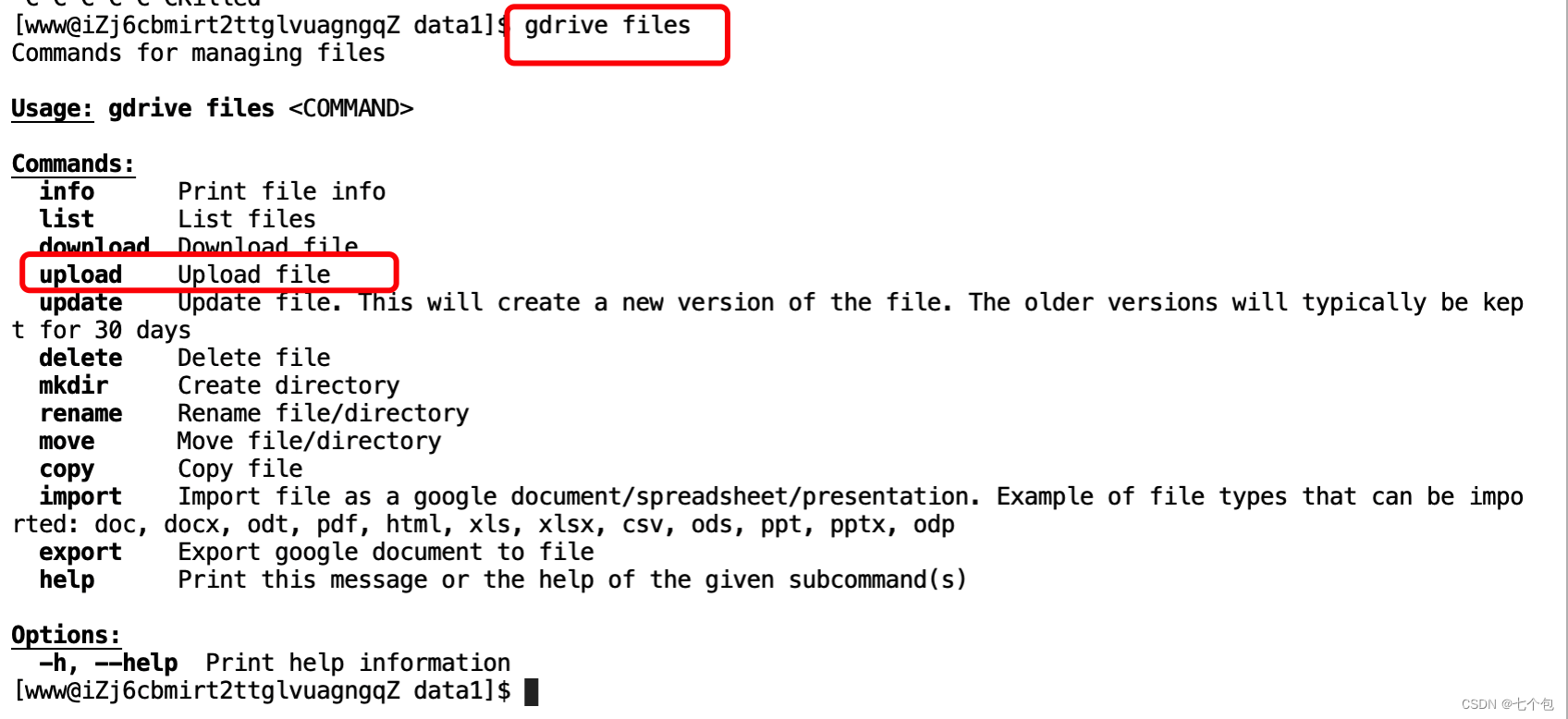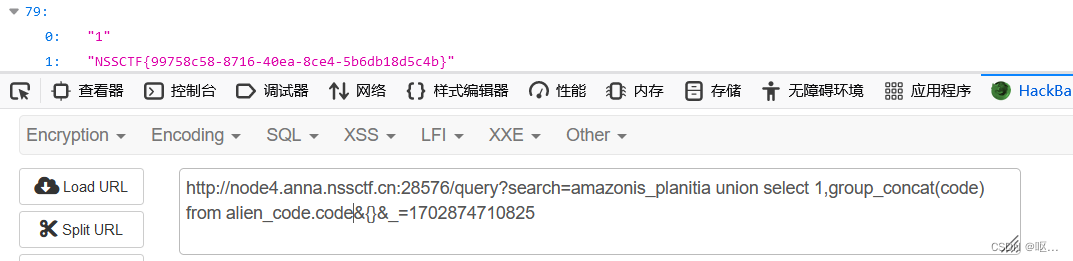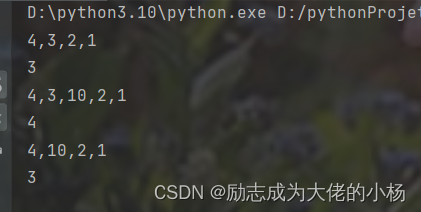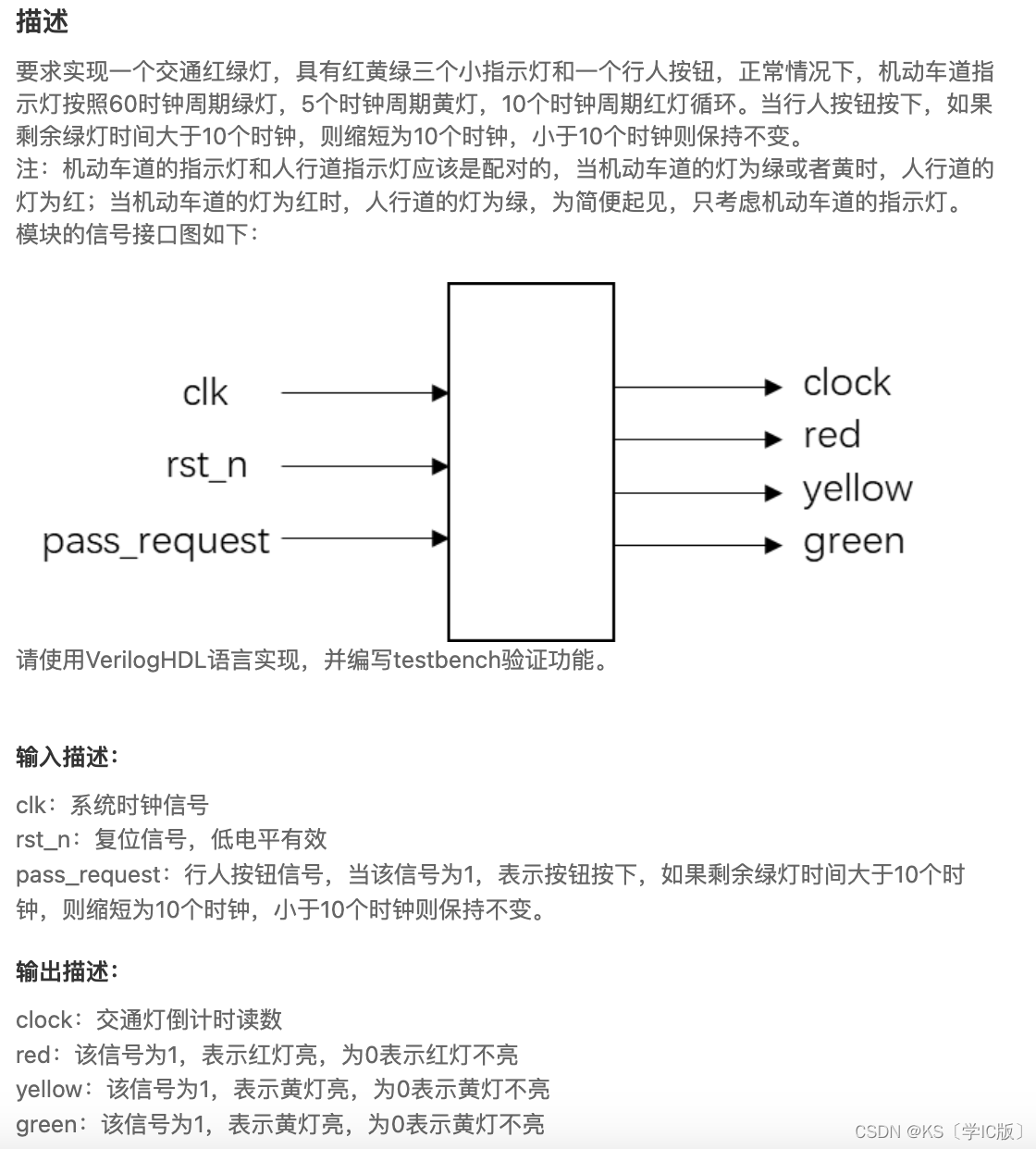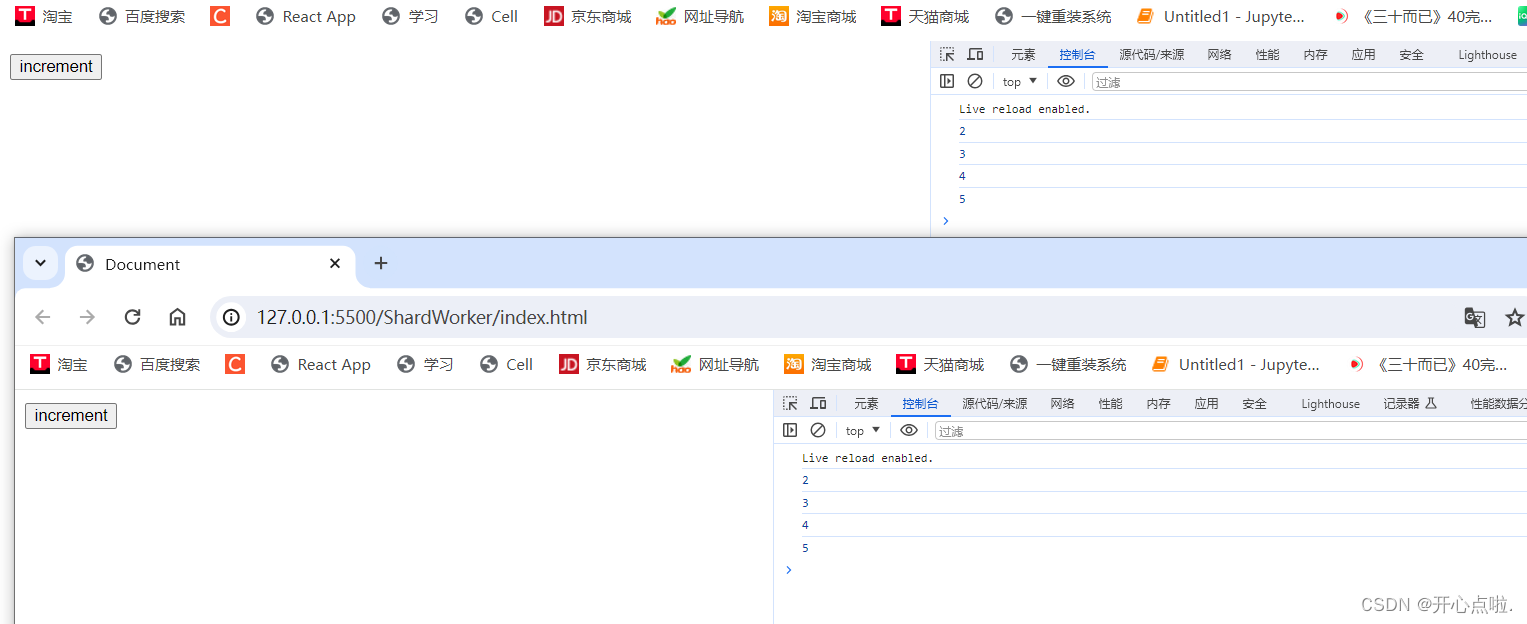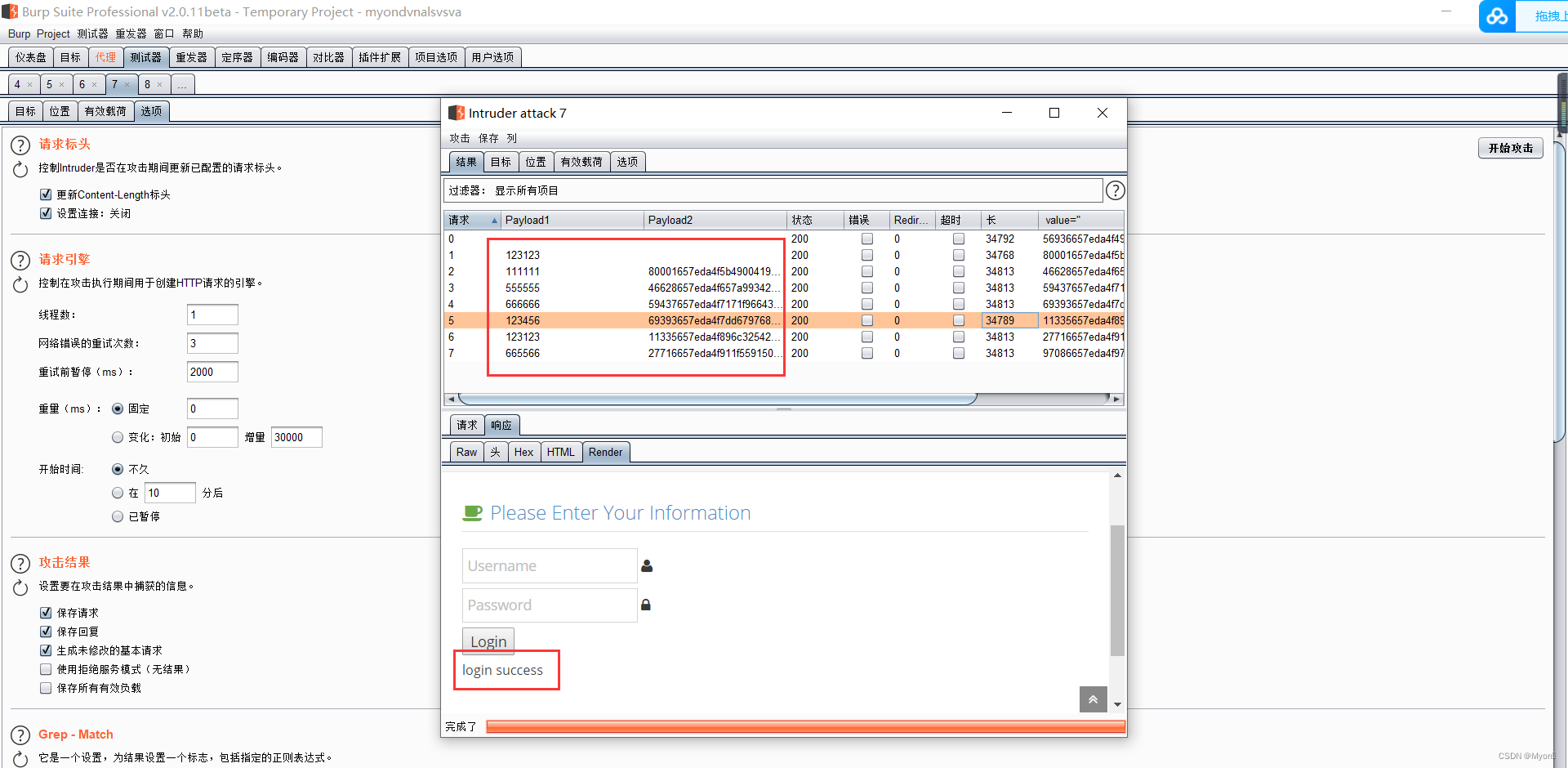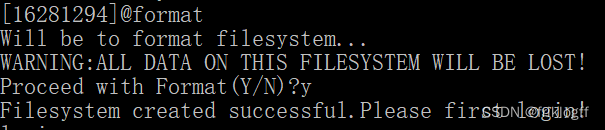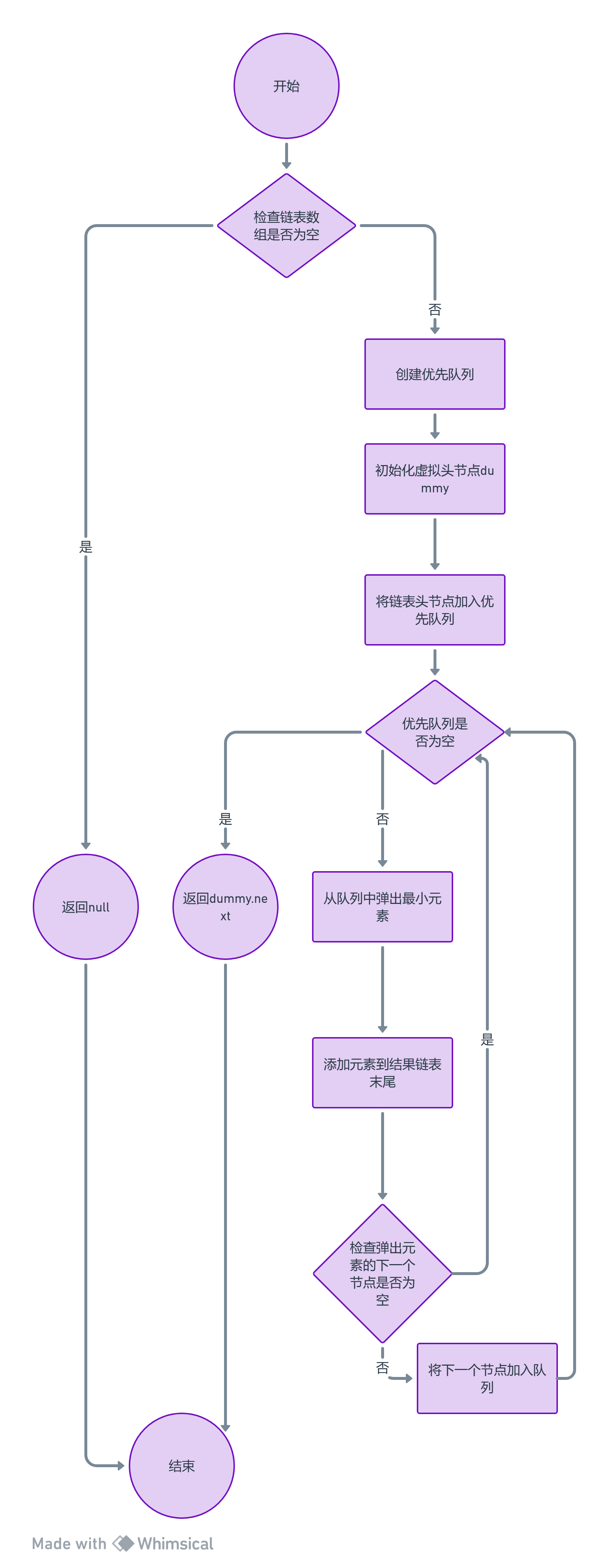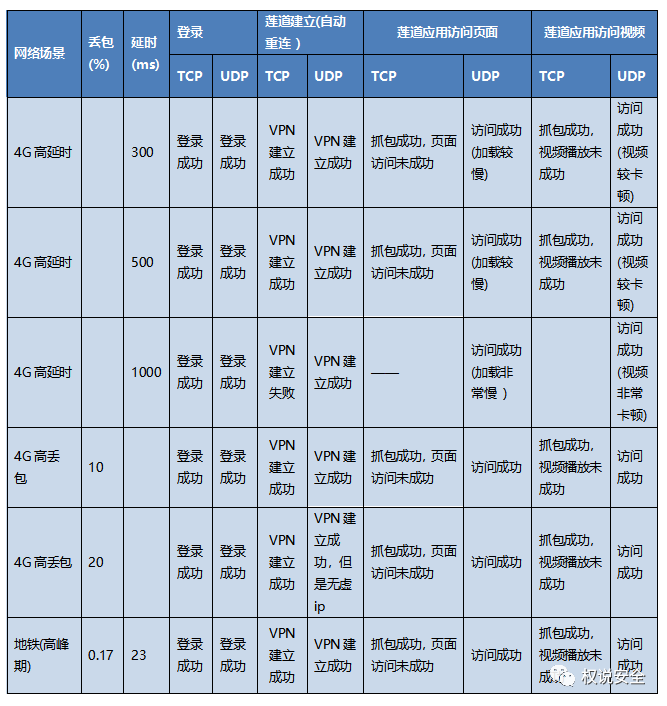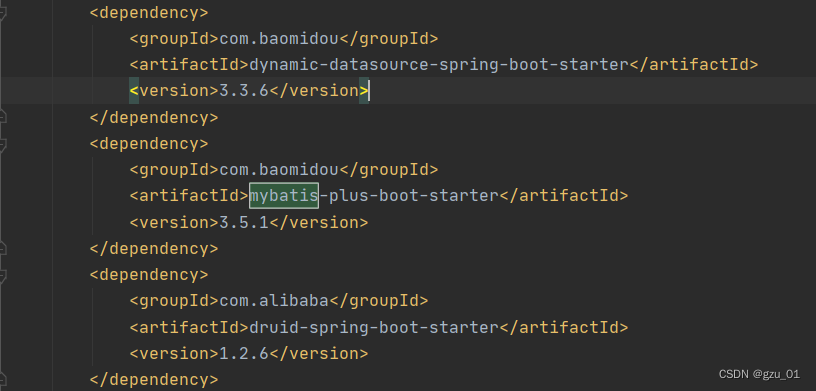Primavera P6 是一款流行的项目管理软件,它使用XER 文件格式来存储项目数据。 SVG(即可缩放矢量图形)是一种流行的矢量图像格式,可用于为 Web 和打印应用程序创建可缩放图形。在某些情况下,我们可能需要以编程方式将 Primavera P6 项目数据从 XER 文件导出到 SVG。在这篇博文中,我们将学习如何在 C# 中将 XER 转换为 SVG。
Aspose.Tasks 是一个非图形的 .NET 项目管理组件,使 .NET应用程序可以阅读写和管理项目文档而无须使用 Microsoft Project。使用Aspose.Tasks你可以阅读和改变任务,重现任务,资源,资源分配,关系和日历。Aspose API支持流行文件格式处理,并允许将各类文档导出或转换为固定布局文件格式和最常用的图像/多媒体格式。
Aspose.Tasks 最新下载![]() https://www.evget.com/product/1402/download
https://www.evget.com/product/1402/download
将 XER 转换为 SVG 的 C# API
我们将使用 Aspose.Tasks for .NET API 使用 C# 将 Primavera XER 转换为 SVG。它是一个功能强大的 API,允许开发人员在不使用 Microsoft Project 软件的情况下读取、写入和操作 Microsoft Project (MPP/XML) 文件。它提供了操作日历和工作计划、管理项目扩展属性以及生成各种格式的报告的能力。
请下载 API 的 DLL 或使用NuGet
PM> Install-Package Aspose.Tasks
使用 C# 将 XER 转换为 SVG
我们可以按照以下步骤轻松地将 Primavera P6 项目数据从 XER 文件导出为 SVG 格式:
- 使用 Project 类加载 XER 文件。
- 调用 Save() 方法保存为 SVG。它将输出 SVG 文件路径和 SaveFileFormat 作为参数。
以下示例代码展示了如何在 C# 中将 XER 转换为 SVG。
// This code example demonstrates how to convert Primavera XER to SVG. // Load input XER file Project project = new Project(@"C:\Files\sample.xer"); // Save as SVG project.Save(@"C:\Files\sample_xer.svg", SaveFileFormat.Svg);
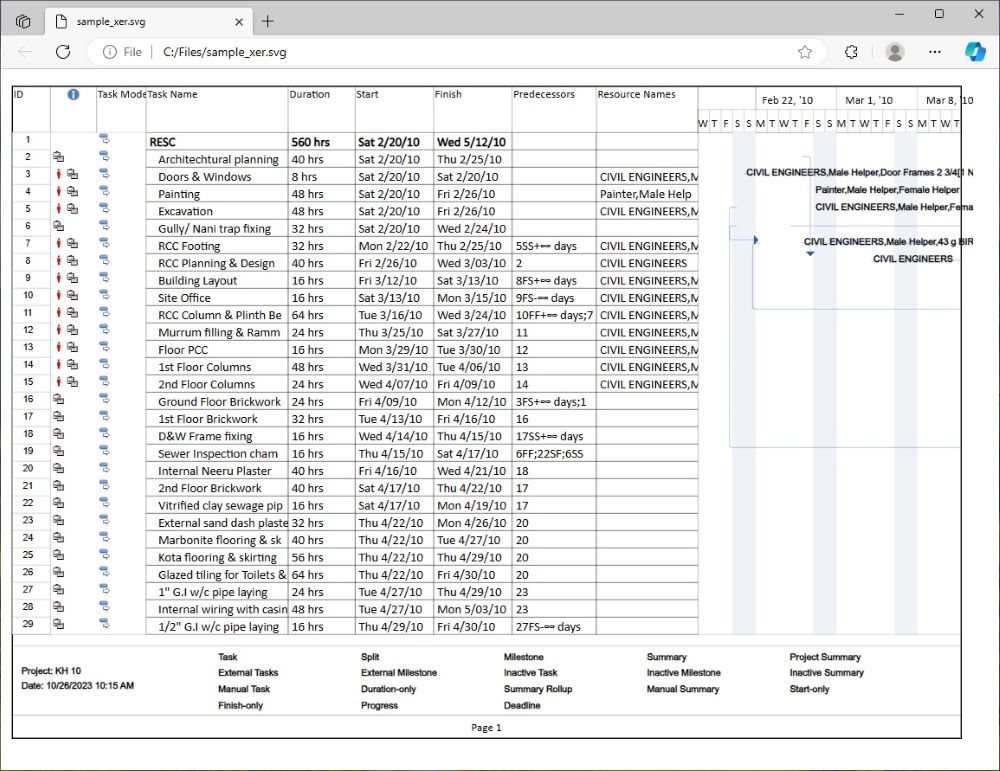
使用 C# 通过选项将 XER 转换为 SVG
我们可以使用 SvgOptoins 类自定义 XER 到 SVG 的转换,具体步骤如下:
- 使用 Project 类加载 XER 文件。
- 创建 SvgOptions 类的实例。
- 之后,定义 SVG 选项,例如PageSize等
- 最后,使用Save() 方法将项目另存为 SVG 文件。它采用输出 SVG 文件路径和 SvgOptions 作为参数。
以下示例代码展示了如何使用 C# 中的自定义设置将 XER 转换为 SVG。
// This code example demonstrates how to convert Primavera XER to SVG. // Load input XER file Project project = new Project(@"C:\Files\sample.xer"); // Define SVG Options SvgOptions svgOptions = new SvgOptions(); svgOptions.PageSize = PageSize.A3; svgOptions.RenderToSinglePage = true; // Save as SVG project.Save(@"C:\Files\sample_a3.svg", svgOptions);
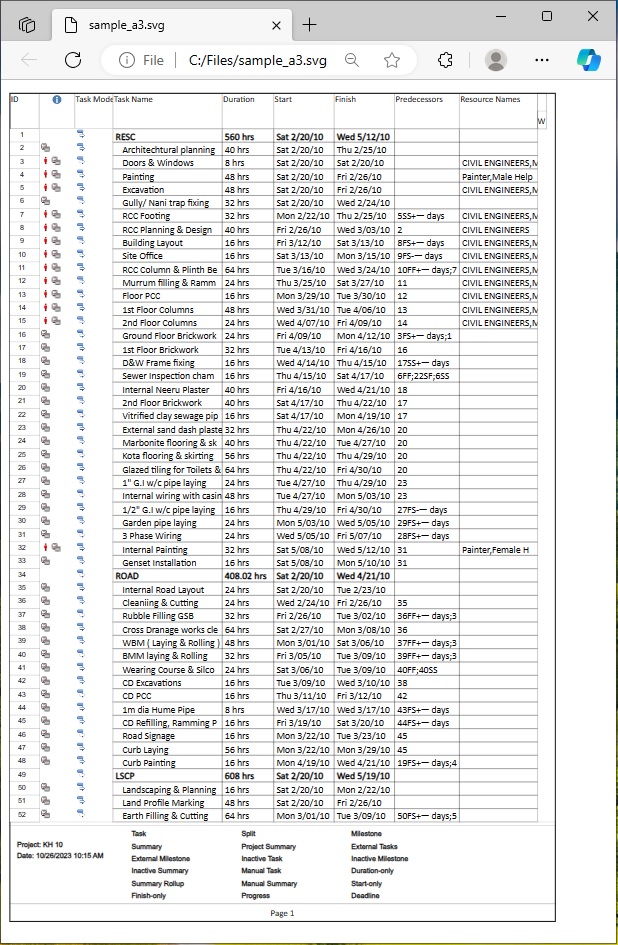
XER 到 SVG 在线转换器
您还可以使用这个使用上述 API 开发的免费在线XER 到 SVG 转换器将 XER 文件转换为 SVG 格式。
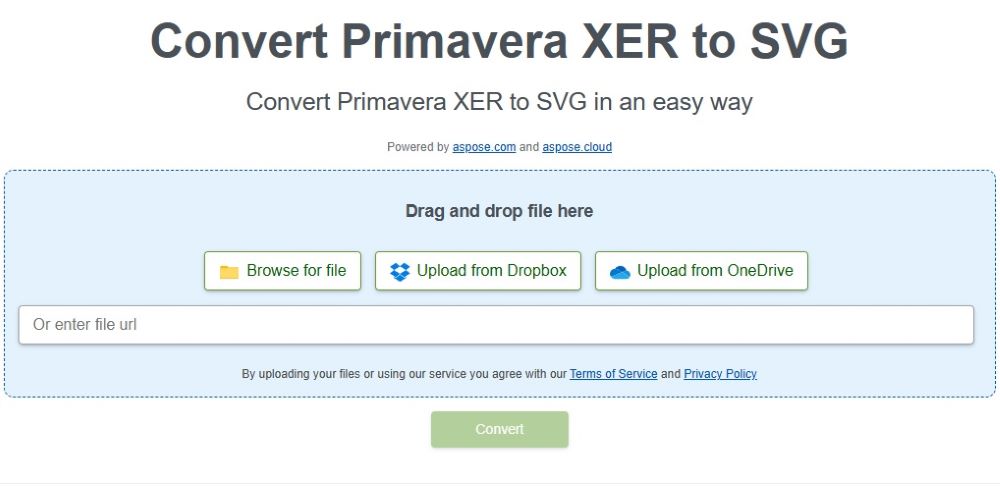
在这篇博文中,我们学习了如何在 C# 中将 XER 转换为 SVG。通过遵循本文中概述的步骤,您可以以编程方式轻松将 XER 文件转换为 SVG 格式。 Aspose.Tasks for .NET 是一个功能强大且多功能的工具,可用于解决各种项目管理挑战。对于任何需要使用 Microsoft Project 文件的开发人员来说,非常有用,希望能对您有所帮助,如果您还有其他疑问,欢迎查阅本系列其他教程,或者私信我们获取帮助~